忘记了TP-Link路由器的wifi密码怎么解决
发布时间:2017-04-09 01:00
相关话题
TP-Link路由器设置好后,时间长了,可能会把TP-Link路由器上的wifi密码给忘记了,下面是小编给大家整理的一些有关忘记了TP-Link路由器的wifi密码的解决方法,希望对大家有帮助!
忘记了TP-Link路由器的wifi密码的解决方法
如果你的笔记本电脑也不能连接TP-Link路由器的wifi信号了,还有些用户根本就没有笔记本电脑。此时,我们可以先登录到TP-Link路由器的设置页面,然后查看wifi密码。
1、老款TP-Link路由器
(1)、在浏览器中输入:192.168.1.1——>输入用户名:admin、密码:admin——>点击“确定”,登录到设置页面。
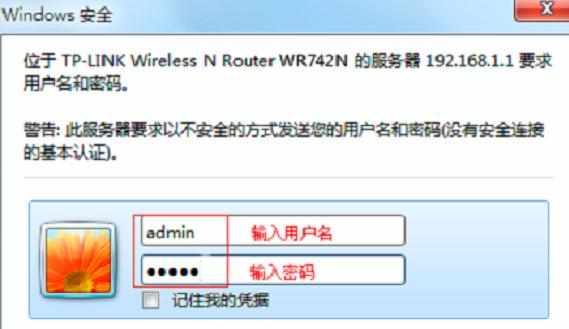
老款TP-Link路由器登录界面
温馨提示:老款TP-Link路由器的默认登录用户名、登录密码都是:admin。
(2)、然后点击“无线设置”——>“无线安全设置”——>查看“PSK密码”选项,“PSK密码”就是wifi密码。

老款TP-Link路由器,在设置页面查看wifi密码
2、新款TP-Link路由器
(1)、在浏览器中输入:tplogin.cn——>输入“登录密码”(管理员密码),登录到设置页面。
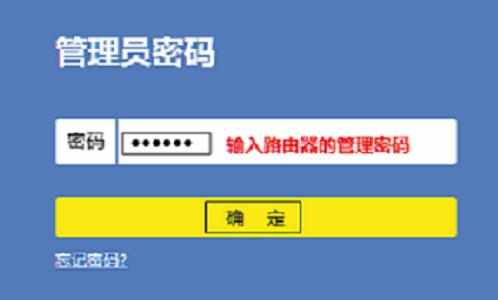
新TP-Link路由器的登录界面
温馨提示:新款TP-Link路由器的登录密码(管理员密码),是第一次设置这台TP-Link路由器时,用户自己创建(设置)的一个密码。别人是不知道的,只有用户自己才知道。
如果忘记了登录密码(管理员密码),就不能使用此方法找回TP-Link的wifi密码了。可以使用方法三介绍的办法,来解决这个问题。
(2)、登录到设置页面后,就可以查看到wifi密码了。
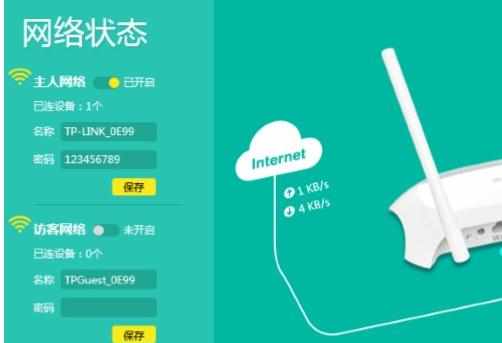
新款TP-Link路由器,在设置页面查看wifi密码
也可以点击“路由设置”——>“无线设置”查看wifi密码
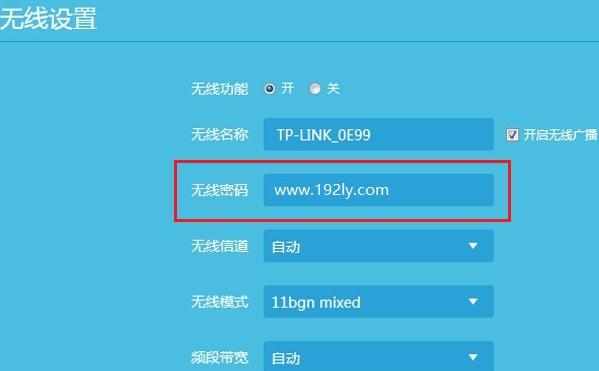
新款TP-Link路由器,在设置页面查看wifi密码2!

忘记了TP-Link路由器的wifi密码怎么解决的评论条评论